
-
EditPlus3中文破解版(附注册码)
大小:1.7M语言:中文 类别:文字处理系统:WinAll

标签:
EditPlus3中文版是一款功能十分强大的文本编辑工具,支持各种文本文档的编辑,支持32位、64位的操作,为广大程序员提供丰富的功能,同时编辑多个文件,极大的提升了文本、HTML等语言编辑效率。

1、EditPlus3中文版默认支持HTML、CSS、PHP、ASP、Perl、C/C++、Java、JavaScript和VBScript等语法高亮显示,通过定制语法文件,可以扩展到其他程序语言,语言支持率高;
2、EditPlus3中文版提供了与Internet的无缝连接,可以在EditPlus3的工作区域中即时打开Intelnet浏览窗口。
3、EditPlus3中文版提供多工作窗口。不用切换到桌面,可在工作区域中打开多个文档,无缝衔接;
4、配置了Java的编译器“Javac”以及解释器“Java”后,使用EditPlus3的菜单可以直接编译执行Java程序。
5、EditPlus3中文版界面简洁美观,且启动速度快吗,适合初学者使用。
FTP 选项 - "发送 PWD, 每隔..."
目录窗口 - 允许自定义文件过滤器
用户工具设置 - "保存当前文件" 选项
工程对话框 - "FTP 帐号" 选项
工程对话框 - "目录名称" 选项
上传对话框允许拖拽
编辑 - 剪贴板 - "全部撤销/全部重做"
编辑 - 删除 - "删除空白行" 命令
编辑 - 删除 - "删除重复行" 命令
支持备份文件的语法着色
允许输出窗口多选
"设置目录" 对话框 - "导入/导出" 按钮
在上下文/目录窗口添加颜色选项
用户工具按钮增加到 20 个
"关闭其它" 工具栏按钮
FTP 传送界面上的 "取消" 按钮将立即生效
某种文件扩展名的目录窗口不工作
弹出菜单也显示 "删除前导空格" 命令
EditPlus3中文版设置文件路径
当我们对EditPlus进行一系列的配置以后,保存下这些配置文件。以后当我们重装系统,或者换台电脑使用的时候,只要重新加载一下那些配置文件,以前的配置就都重新回来了,非常方便。所以,在讲其他配置和技巧之前,我们先设置好EditPlus的配置文件路径。
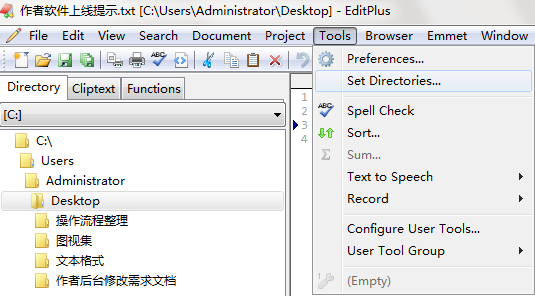
1、运行打开EditPlus——【tools】——【Set Directories...】

2、选择你需要设置的信息,有两个目录一个是文件控制器;一个是语法目录,大家根据自己需求设置即可。
二、配置文件模板,告别重复的体力劳动
菜单【File】→ 【New】→ 【Configure templates...】→ 在打开的对话框中“填上”菜单中显示的文字,已经模板文件的路径,就可以了。下次当你再次选择【File】→ 【New】的时候,就能够看到你建立的模板了。
EditPlus3中文版怎么运行Java程序
点击Tools->Configure User Tools

点击Group Name,新建一个组,取名为Java的编译运行,点击OK。

添加用户程序,点击Add Tool->Program

给用户程序取名,在Menu text里填入Java编译,Command里填入javac,Argument里选择下拉框的File Name.

initial里选择下拉框的File Directory.

Action里选择下拉框的Capture output.
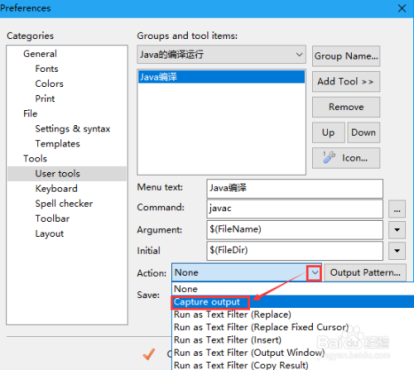
Save里选择Current file,点击Apply

类似操作,再建一个用户程序Java运行,填入图中内容,点击Apply,点击OK。

工具配置完毕,编写程序进行测试,新建一个A.java,用EditPlus打开,输入以下内容(注意保持类名和文件名相同):
class A{
public static void main(String[] args){
System.out.println("hello");
}
}
编译程序,选择Tools里的Java编译,或按快捷键Ctrl+1.

运行程序,选择Tools里的Java运行,或按快捷键Ctrl+2,可看到程序已正确运行。

厂商名称:

EverNote(印象笔记)238.3M350人在玩Evernote的中文名称叫做印象笔记,Evernote是一款在国外非常著名的笔记软件,为了满足中国用户的需求,官方中文版也推出了,名字叫做印象笔记,随时随地记录一切有价值的信息,随时查询,一辈子不忘记,赶紧下载体验吧。
下载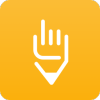
橙瓜码字电脑版92.3M93人在玩橙瓜码字软件是一款专业的码子软件,对于喜欢写作的朋友来说,有一款舒适的码子软件简直是太好了,有灵感时就可以随时随地记录,并且还可以帮助写小说的朋友随机取名,功能非常强大,感兴趣的朋友快来下载试试吧。
下载
福昕pdf转word转换器26.4M75人在玩福昕pdf转word转换器无疑是最好用的文字格式转换工具,这个版本是2019年上线的最新版本。功能齐全,操作简单,能够将pdf文件专为word,支持RTF、DOC、W-DOC、DOCX等输出文件格式,只需拖入PDF,有需要的赶快下载吧!
下载
故事家软件FunWorld下载83.1M79人在玩FunWorld故事家大纲软件,专业的故事、小说创作平台,在线创建故事大纲,功能齐全,操作简单,让小说创作更轻松。FunWorld故事家软软件,为用户带来更便捷的小说创作体验。
下载
眼精星表格文字识别112.5M12人在玩眼精星表格文字识别免费版,免费的表格文字识别工具,支持表格识别、票证识别等功能,批量操作,识别精准,选择表格、票证,让识别更轻松、更高效。
下载
口袋写作电脑版86.1M28人在玩口袋写作PC版,电脑写小说软件,功能齐全,新建作品,轻松编辑,一键同步,多种主题样式任你选择,让用户码字更简单、更便捷,为用户带给更省心的小说写作体验。
下载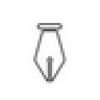
墨记电脑版63.5M3968人在玩墨记电脑版是一款专业的笔记软件,它的页面简洁,功能强大,支持文字、图片、视频、音频、链接等内容,可以通过它轻松记录日记,笔记,使用起来十分便捷,随时随地即可记录,感兴趣的朋友快来下载吧。
下载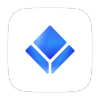
Thorn写作软件68.6M10人在玩Thorn写作软件,功能齐全的写作软件,在线编辑,工具齐全,随时随地写作,操作简单,让文字编辑管理更轻松,支持云端同步功能,让创作更轻松。
下载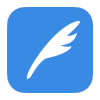
极客编辑器55.5M6人在玩极客编辑器,功能齐全的写作编辑软件,在线创作,功能齐全,轻松打开多个文档,在线输入编辑,轻松创建文档,更好管理,让文本写作更高效。
下载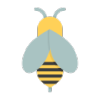
小蜜蜂写作202.5M95人在玩小蜜蜂写作素材软件是一款非常棒的智能化码字软件。不但可以进行自动联想词语,还能够进行撰写,根据用户的输出信息,生成大纲,这样就可以快速的减少大纲的写作时间,软件操作简单,上手容易。
下载